已在windows资源管理器中打开无法删除 无法删除文件在windows资源管理器中的解决方法
更新时间:2024-02-17 11:55:59作者:yang
在使用Windows资源管理器时,我们有时会遇到无法删除文件的情况,这可能是由于文件正在被其他程序占用,或者权限设置不正确等原因所导致。不必担心我们可以采取一些简单的解决方法来解决这个问题。本文将介绍一些在Windows资源管理器中无法删除文件的解决方法,帮助我们轻松处理这一常见的困扰。

具体步骤如下:
1.首先打开计算机,在计算机桌面下方任务栏鼠标右键点击一下。在弹出来的选项点击【启动任务管理器】;
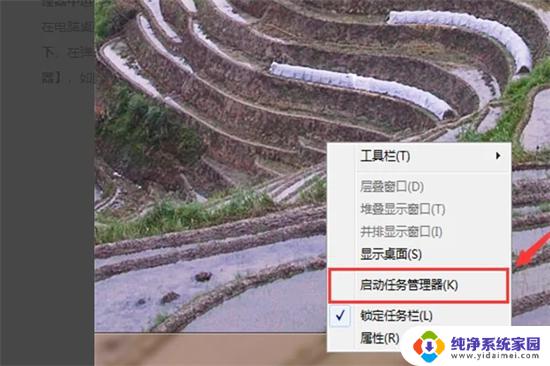
2.然后在任务管理器中,点击【进程】选项;
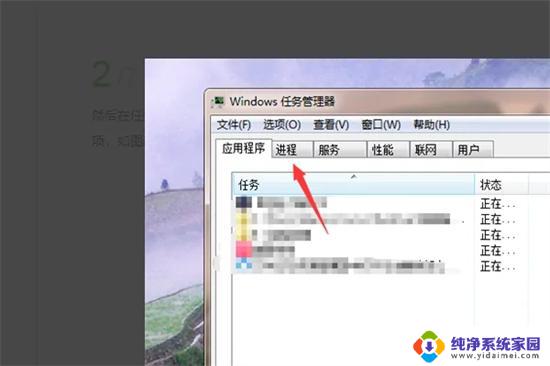
3.然后我们鼠标右键点击里面的【explorer.exe】;
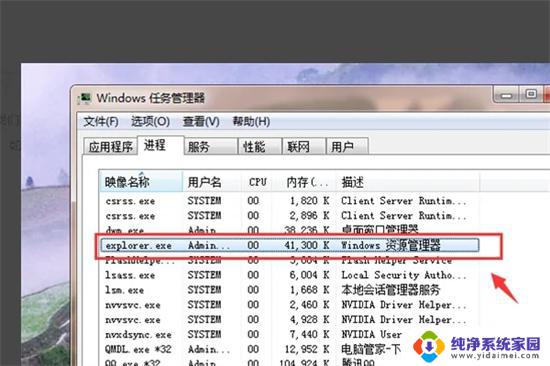
4.之后在弹出来的选项点击【结束进程】;
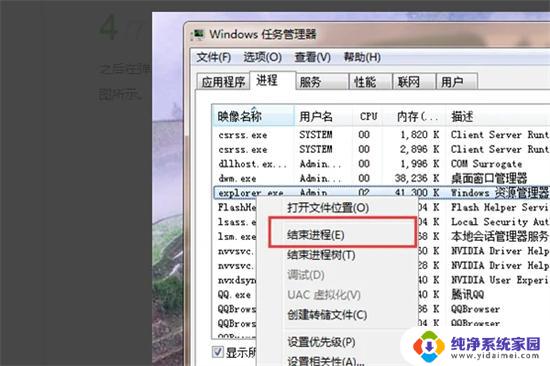
5.然后会弹出来一个提示,我们点击【结束进程】按钮;
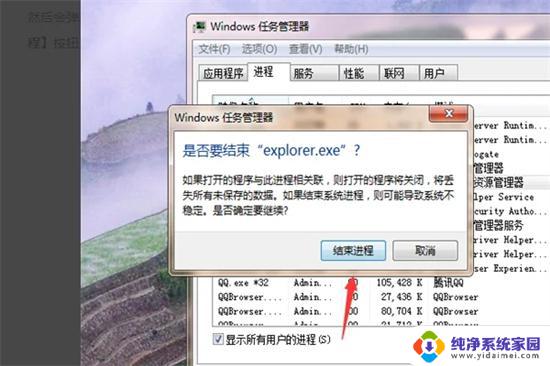
6.之后可以将explorer进程结束,然后点击【文件】。在选项里点击【新建任务】;

7.然后在创建新任务窗口,输入【explorer】。点击【确定】即可。
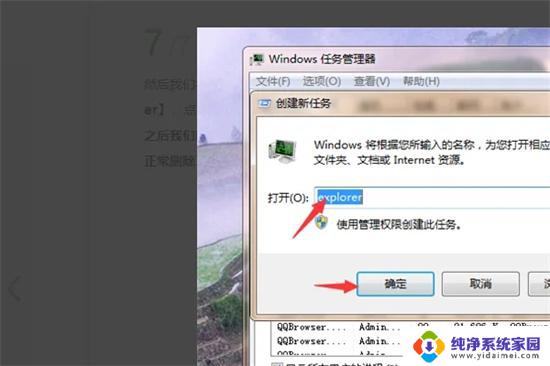
以上就是已在Windows资源管理器中打开无法删除的全部内容,如果你也遇到了同样的情况,请参照我提供的方法来处理,希望对你有所帮助。
- 上一篇: 如何使用wps插入圈1圈2这样的序号
- 下一篇: qq删掉的人还能找回来吗 怎么恢复被删除的qq好友
已在windows资源管理器中打开无法删除 无法删除文件在windows资源管理器中的解决方法相关教程
- 文件已在windows资源管理器打开,无法删除 文件在资源管理器中打开后无法删除怎么办
- 删除文件在windows资源管理器中打开 如何在Windows资源管理器中打开并删除文件
- ftp在资源管理器打开 使用资源管理器打开FTP的方法
- 如何关闭windows资源管理器 电脑资源管理器无法启动怎么办
- windows资源管理器 重启 Windows资源管理器重启方法
- 资源管理器windows Windows资源管理器如何打开
- 资源任务管理器怎么打开 如何打开Windows资源管理器
- windows 11新资源管理器 Wind11 24H2版本文件资源管理器更新说明
- vs解决方案资源管理器怎么打开 Visual Studio解决方案资源管理器打开方法
- windows资源管理器 已经停止工作 Windows资源管理器已停止工作如何处理
- 笔记本开机按f1才能开机 电脑每次启动都要按F1怎么解决
- 电脑打印机怎么设置默认打印机 怎么在电脑上设置默认打印机
- windows取消pin登录 如何关闭Windows 10开机PIN码
- 刚刚删除的应用怎么恢复 安卓手机卸载应用后怎么恢复
- word用户名怎么改 Word用户名怎么改
- 电脑宽带错误651是怎么回事 宽带连接出现651错误怎么办